5 طرق لإصلاح عدم فتح Razer Cortex (09.16.25)
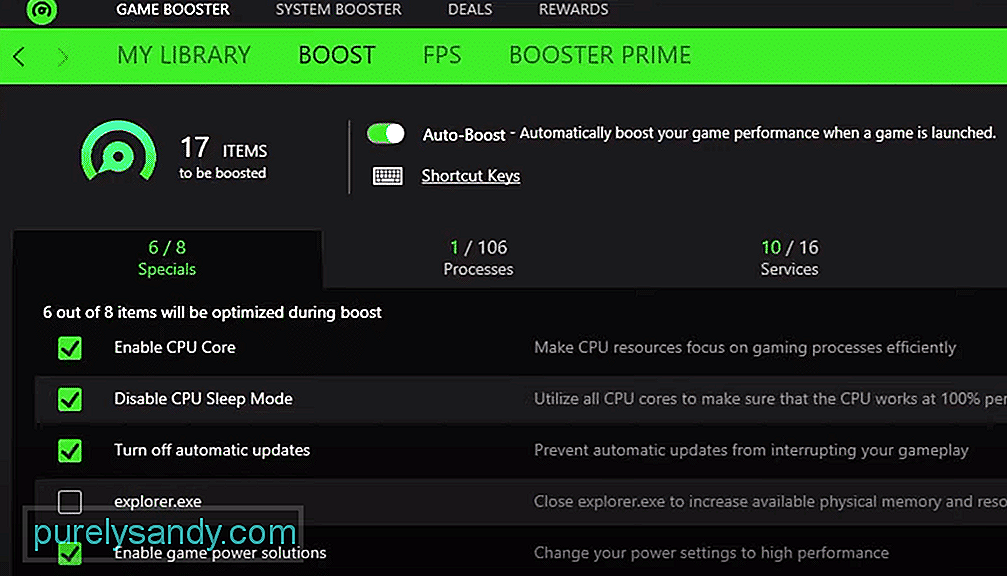 razer cortex لم تفتح
razer cortex لم تفتح Razer هي علامة تجارية طرفية للألعاب مشهورة حقًا ومعروفة بين مجتمع الألعاب. توفر الشركة بعضًا من أفضل ملحقات الألعاب التي يمكن للمرء أن يطلبها. تم تصميم كل واحد منهم لتحسين أداء الألعاب إلى المستوى التالي.
كيفية إصلاح عدم فتح Razer Cortex؟تم العثور على الكثير من المستخدمين يواجهون مشكلات مختلفة مع Razer Cortex. ذكر معظم المستخدمين كيف أنهم لم يتمكنوا من تشغيل البرنامج. في الواقع ، برنامج Razer Cortex لم يفتح لهم حتى.
ونتيجة لذلك ، لا يمكنهم استخدام البرنامج على الإطلاق. هذا هو السبب اليوم. سنلقي نظرة على جميع الطرق المختلفة حول كيفية إصلاح المشكلة إلى الأبد. فيما يلي كل منهم مذكور أدناه أدناه:
إذا لاحظت أن برنامجك لا يعمل بشكل صحيح ، فما يمكنك تجربته هو تشغيل البرنامج كمسؤول. قد يكون السبب في مواجهتك لمثل هذه المشكلة هو وجود نوع من مشكلة الإذن مع البرنامج مع Microsoft Windows.
ومع ذلك ، عند تشغيل برنامج كمسؤول ، يجب أن يكون جميع الأذونات المطلوبة للتشغيل بشكل صحيح. بالإضافة إلى ذلك ، يمكنك أيضًا الانتقال إلى خصائص البرنامج بالنقر بزر الماوس الأيمن فوقه واختيار تشغيله دائمًا كمسؤول.
هناك شيء آخر يمكن أن يساعد في حل مشكلتك وهو تغيير وضع توافق البرنامج. بالنسبة لبعض المستخدمين ، يبدو أن تشغيل البرنامج في وضع التوافق مثل Windows 7 أو Windows XP / Vista يؤدي الغرض.
في حالة عدم معرفتك كيف يمكنك القيام بذلك ؛ سيكون عليك ببساطة النقر بزر الماوس الأيمن على رمز Razer Cortex. بعد النقر فوق الخصائص ، سترى علامة تبويب تسمى التوافق. هنا يمكنك ضبط وضع التوافق للبرنامج ثم تطبيق هذه الإعدادات لمعرفة ما إذا كان هناك نوع من التأثير.
من المحتمل أن يكون لديك نوع من الملفات مفقود من الدليل الرئيسي لبرنامجك. حتى لو لم تكن كذلك ، فمن الممكن أن يكون هناك نوع من المشاكل في برنامجك. على أي حال ، من المفترض أن يساعد إجراء إعادة تثبيت كاملة بالتأكيد في استكشاف الأخطاء وإصلاحها.
ابدأ بإلغاء تثبيت البرنامج من خلال لوحة التحكم. بمجرد إلغاء تثبيت البرنامج ، ما عليك سوى تحديد موقع مجلد Razer في Program Data بالإضافة إلى مجلد Program Files (x86). احذف هذه المجلدات. بعد ذلك ، أعد تشغيل النظام الخاص بك. يمكنك أخيرًا متابعة تنزيل وتثبيت أحدث إصدار من البرنامج من متصفحك. فقط تأكد من تشغيل الإعداد كمسؤول.
قد تكون تطبيقات الجهات الخارجية هي السبب أيضًا في عدم عمل برنامجك بشكل صحيح. هذا هو السبب في أنه من المهم حقًا التأكد من عدم وجود أي تطبيق تابع لجهة خارجية يعمل حاليًا على جهاز الكمبيوتر الخاص بك. أولاً ، تحقق من وجود أي VPN أو وكيل يمكن تشغيله.
وبالمثل ، تحقق من برنامج مكافحة الفيروسات لديك وكذلك Windows Defender. يمكنك أيضًا محاولة إضافة استثناء لـ Razer Cortex على جدار حماية Windows.
إذا لم تجد أيًا من الخطوات المذكورة أعلاه تعمل لصالحك ، فما يمكنك فعله هو محاولة الاتصال بدعم العملاء للحصول على مزيد من المساعدة في هذا الشأن. يجب أن يرشدوك بشكل أفضل بشأن ما يجب أن تفعله بعد ذلك بالإضافة إلى خطوات تحرّي الخلل وإصلاحه المناسبة التي يجب أن تقودك إلى حل المشكلة.
الخلاصة
فيما يلي 5 طرق مختلفة حول كيفية إصلاح عدم فتح Razer Cortex. إذا كنت تواجه هذه المشكلة وكنت في حاجة ماسة إلى الإصلاح ، فكل ما عليك فعله هو اتباع الإرشادات التي ذكرناها في المقالة.
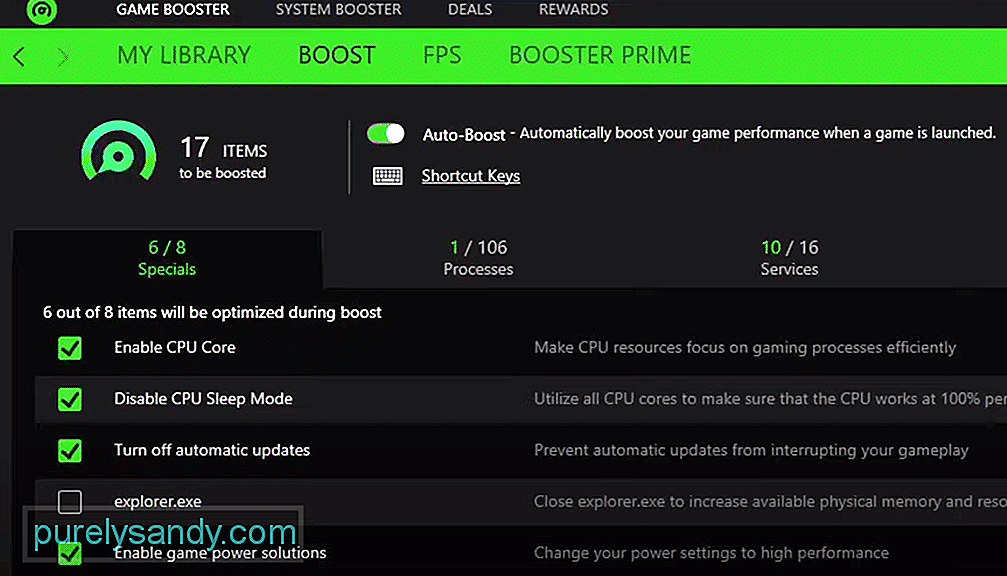
فيديو يوتيوب: 5 طرق لإصلاح عدم فتح Razer Cortex
09, 2025

